Сохраните работу. И отправьте данный файл своему преподавателю.
Содержание работы.
Форматирование текстовых документов – это процесс оформления внешнего вида документа в целом и его фрагментов.
Основные команды форматирования сгруппированы на вкладке Главная.

Для изменения параметров абзацев используют группу команд Абзац вкладки Главная или текстовую линейку (подключение – вкладка Вид – Линейка).
Для изменения параметров всего документа используют вкладку Разметка страницы.
Задание 1. Форматирование текстового документа – 18 баллов
1. Работа со стилями (1 балл)
Измените стили для всех заголовков:
ü стиль Заголовок1 примените для заголовков, выделенных красным цветом,
ü стиль Заголовок2 – для заголовков, выделенных зелёным цветом.
2. Создание оглавления (1 балл)
1) Вставьте в начало документа пустую страницу. Для этого установите курсор в начало первой страницы, выполните: вкладка Разметка страницы – группа команд Параметры страницы – кнопка Разрывы – пункт Следующая страница.
2) Перейдите в начало первой (пустой) страницы. На вкладке Ссылки в группе команд Оглавление выберите команду Оглавление. В появившемся окне выберите любой вариант автособираемого оглавления.
3. Настройка параметров страницы (1 балл)
Установите следующие параметры страницы (вкладка Разметка страницы):
· Размер листа: А4 (21 см Í 29,7 см).
· Ориентация: Книжная.
|
|
|
· Поля: левое и верхнее поля документа – 2,5 см, правое и нижнее – 2 см.
· Цвет страницы: бледно-голубой цвет.
4. Настройка параметров абзаца (4 балла)
Все команды, связанные с форматированием абзаца, находятся на вкладке Главная в группе команд Абзац.
Чтобы установить рамку вокруг абзаца воспользуйтесь кнопкой Границы и заливка (правая нижняя кнопка в группе команд Абзац)
Все команды, связанные с форматированием шрифта, находятся на вкладке Главная в группе команд Шрифт.
Установите следующие параметры абзацев и шрифтовое оформление:
1) Первый абзац: (1 балл за полностью оформленный абзац)
a) Отступы: слева 2 см, справа 3 см, первой строки – 1,5 см;
b) Выравнивание: по левому краю;
c) Обрамление:
· рамкой со всех сторон,
· тип – пунктир,
· цвет – красный,
· ширина линии рамки 1,5 пт;
d) Шрифт:
· тема – Georgia,
· размер – 13,
· начертание – курсив,
· цвет текста – синий.
Результат

2) Второй абзац: (1 балл за полностью оформленный абзац)
a) Отступы: слева 3 см, справа 1,5 см, первой строки – 1 см;
b) Междустрочный интервал – 1,5;
c) Выравнивание: по ширине;
d) Обрамление:
· рамкой – слева и справа,
· цвет – синий,
· ширина линии рамки 3 пт;
|
|
|
e) Шрифт:
· тема – Tahoma,
· размер – 12,
· цвет текста – красный.
Результат

3) Третий абзац: (1 балл за полностью оформленный абзац)
a) Отступы: слева и справа – по своему усмотрению, первая строка– 1,2 см,
b) Интервал:
· перед абзацем – 12 пт,
· после абзаца – 6 пт,
· междустрочный интервал – двойной;
c) Выравнивание – по левому краю;
d) Обрамление:
· рамкой – со всех сторон,
· ширина линии 6 пт,
· цвет – черный,
· заливка – серого цвета 25%;
e) Шрифт:
· тема – Courier New,
· начертание – полужирный курсив,
· размер – 14,
· цвет текста – зелёный,
4) Произведите форматирование четвертого абзаца по образцу первого. Для этого выделите первый абзац, щелкните на кнопке Формат по образцу  на вкладке Главная, затем выделите протягиванием четвертый абзац. (1 балл)
на вкладке Главная, затем выделите протягиванием четвертый абзац. (1 балл)
5. Разбиение текста на колонки (столбцы) (2 балла)
1) Фрагмент текста под заголовком Х. Л. Ханли (формат заголовка не изменять) разбейте на две колонки разной ширины (вкладка Разметка страницы – группа команд Параметры страницы – кнопка Колонки – пункт Другие колонки):
· ширина первой колонки – 10 см,
· второй – 5,5 см,
· промежуток между колонками – 1 см,
· разделитель
|
|
|
Добейтесь того, чтобы весь текст в колонках был хорошо виден, для этого воспользуйтесь ползунками линейки (вкладка Вид – Линейка)
2) Фрагмент текста под заголовком USS «Монитор» и CSS «Вирджиния» (или «Мерримак») разбейте на колонки следующим образом:
a) Текст под заголовком USS «Монитор» и CSS «Вирджиния» (или «Мерримак») должен начинаться с новой страницы. Если это не так, то вставьте разрыв страницы.
b) Выделите текст (без заголовка). Он состоит из трех абзацев.
c) Разбейте текст на три колонки одинаковой ширины без разделителя, интервал между колонками – 0,6 см.
d) Сделайте так, чтобы каждая колонка начиналась с нового абзаца. Для этого:
установите курсор в то место, с которого должен начинаться второй абзац и нажмите: вкладка Разметка страницы – группа команд Параметры страницы – кнопка Разрывы – пункт Столбец. Аналогично сделайте так, чтобы третий столбец начинался с третьего абзаца.
e) Добейтесь того, чтобы весь текст в колонках был хорошо виден.
6. Создание маркированного списка (1 балл)
Текст под заголовком «Характеристики на момент Трафальгарской битвы» (в разделе HMS "Виктория" ), выделенный курсивом, преобразуйте в маркированный по образцу:
|
|
|
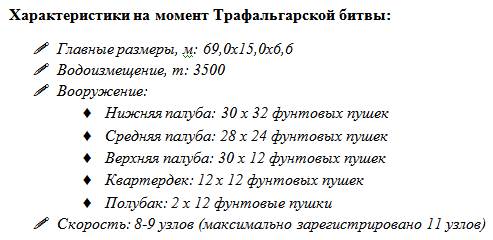
Для этого:
· выделите текст,
· выполните: вкладка Главная – группа команд Абзац – открыть меню кнопки Маркеры,
· если в предложенном списке нет нужного символа (! и w), то выберите пункт Определить новый маркер – Символ – шрифт Wingdings
Можно использовать и другие маркеры!
7. Создание сноски (1 балл)
В разделе Линкор «Аризона» вставьте сноску после слов Перл-Харбор. Для этого:
1) Выделите данное слово,
2) Нажмите: вкладка Ссылки – группа команд Сноски – кнопка Вставить сноску.
3) При этом сноска автоматически появится, а курсор переместится вниз страницы, где вы должны напечатать следующий текст:

8. Создание колонтитулов (1 балл)
Создайте верхний колонтитул, содержащий Вашу фамилию и сегодняшнюю дату. Для этого выполните:
1) вкладка Вставка – группа команд Колонтитулы – кнопка Верхний колонтитул - выберите вариант Пустой.
2) запишите свою фамилию, нажмите клавишу Tab и запишите дату.
3) нажмите кнопку Закрыть окно колонтитулов.
4) удостоверьтесь, что на каждой странице появилась необходимая запись.
9. Автоматическая нумерация страниц (1 балл)
Проставьте нумерацию страниц (вкладка Вставка – группа команд Колонтитулы – кнопка Номер страницы). Установите положение номера страницы внизу по центру.
10. Работа с изображениями (2 балла)
В разделах Немецкий броненосец "Бисмарк" и Британский лайнер "Титаник" после заголовков вставьте подходящие изображения кораблей (найдите изображения в Интернете). При этом:
1) уменьшите размер изображения (удерживайте Shift, чтобы не изменить пропорции),
2) щелкните на изображение, в появившейся вкладке Формат в группе команд Упорядочить выберите: Обтекание текстом – По контуру,
3) передвиньте изображение в подходящее место,
4) измените стиль рисунка.
Сохраните работу. И отправьте данный файл своему преподавателю.
Критерии оценивания:
| Количество баллов | Оценка |
| 14 - 15 баллов | 5 (отлично) |
| 13 - 11 баллов | 4 (хорошо) |
| 8 – 10 баллов | 3 (удовлетворительно) |
| 0 - 7 баллов | 2 (неудовлетворительно) |
Дата добавления: 2020-11-23; просмотров: 50; Мы поможем в написании вашей работы! |

Мы поможем в написании ваших работ!
